苹果手机卡在开机界面一直闪 解决iPhone无法开机问题的方法
近年来苹果手机已成为了人们生活中不可或缺的一部分,随着时间的推移,我们可能会遇到一些问题,其中之一就是苹果手机在开机界面一直闪烁,无法正常启动。这种情况引起了许多人的困扰,毕竟我们的生活已经与手机紧密相连。不必担心我们可以采取一些简单的方法来解决iPhone无法开机的问题。接下来我们将介绍一些可行的解决方案,帮助您重新启动手机并恢复正常使用。
解决iPhone无法开机问题的方法
当 iPhone卡在开机画面,等了一段时间都没有任何反应,甚至出现 iPhone画面上的白苹果一直闪,此刻您一定非常着急,究竟要怎么有效修复呢?本文将会提供 5个常用方案,并且推荐一款最佳的修复工具Tenorshare Reiboot,让你在五分钟内快速解决iPhone无法开机的问题。这款软件不但操作非常简单,没有任何技术难度。而且功能非常强大,可以修复超过 150种 iOS系统问题,不用将手机送修,在家就可以自行使用

本文目录一、iPhone启动原理二、iPhone卡在开机画面的原因三、修复iPhone无法开机的最佳解决方案:TenorshareReiboot【推荐】四、5个方法修复 iPhone开不了机方法 1:强制重启方法 2:排除其他软件的干扰(适用于正使用电脑进行数据传输 / iOS更新的 iPhone)方法 3:检查并更换 USB数据线和端口方法 4:使用 DFU模式重置 iPhone方法 5:联系苹果支持进行维修
一、iPhone启动原理
若将手机比喻为大脑,当从睡梦中醒过来时,无须经过思考就会产生一系列习惯性的的移动,比如睁开眼睛、伸个懒腰、坐在窗边打个哈欠等,而你的 iPhone也有着非常类似的情况。
当启动 iPhone时,它就会自动运行处理器,接着检查内存与内部组件。即使没有点击任何指令,在手机显示苹果标志的同时,这些启动功能就会在后台自动执行。
二、iPhone卡在开机画面的原因
在 iPhone完成以上的启动程序后,就会进入我们平常看到的主画面。所以当 iPhone卡在开机画面时,就表示在启动的过程中发生了错误或故障。若要进一步解决问题,我们应该先检查并确认造成问题的原因。
我们整理了以下几个状况,皆有可能会导致 iPhone无法开机:1.硬件故障:iPhone在启动的过程中会确认元组件的工作,因此当手机的某个硬件有损时,让它无法完整执行启动程序时,就可能无法开机。
2.将 iPhone连接至电脑更新或回复 iOS系统、传输数据时发生错误:当数据传输的过程发生中断,就有可能会造成 iPhone卡在开机画面。你可以先确认数据线的连
接是否稳定,或是电脑的防病毒软件是否有挡下你的 iPhone。
3.越狱(Jail Break)失败:越狱 iPhone需要进行完全刷机,并且绕过苹果的安全机制以使用手机的更多功能。越狱失败可能会造成 iPhone出现错误,从而导致无法正常开机。
三、修复 iPhone无法开机的最佳解决方案:TenorshareReiboot【推荐】
当你的 iPhone因软件或系统故障而无法开机,而你却查不到原因。那我们建议使用这款专业的 iOS系统修复工具Tenorshare Reiboot,因为它可以有效解决超过 150种 iOS系统的疑难杂症,而且无需任何专业技术就可以自行操作,修复成功率还非常高。
TenorshareReiboot的超强功能:•有效解决各种 iOS系统问题,包括 iPhone无法开机、白苹果、黑画面、卡在iTunes连接画面等。•免费一键进入或退出 DFU模式,省略复杂繁琐的操作。•快速修复 iPhone / iPad无法回复和更新,以及 iPhone发生未知的错误:9 / 4013 / 4000 / 4005 / 4014。
•专为 iOS用户而设,支持所有 iOS设备和系统,包含最新的 iPhone 13和 iOS 15 Beta。• 100%安全保障。
步骤 1:下载并安装TenorshareReiboot。将 iPhone连接至电脑后,开启软件并点击主界面的「开始」按钮。
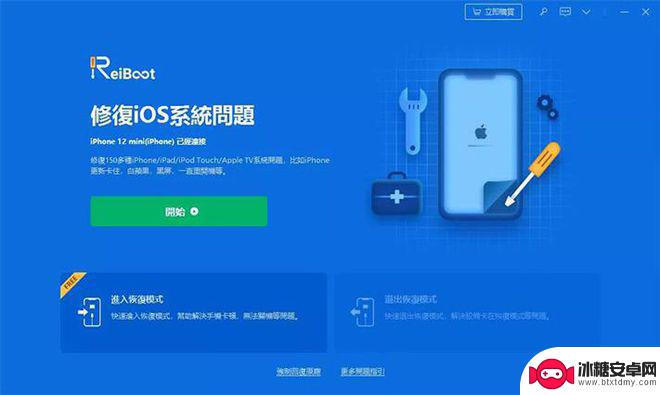
步骤 2:选择「标准修复」来解决 iPhone卡在开机画面的情况,而且这个模式不会造成手机数据的遗失。
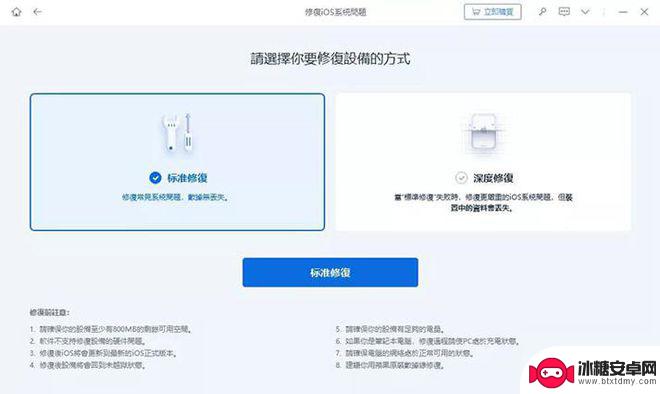
步骤 3:点击「下载」以取得软件替手机匹配的固件。
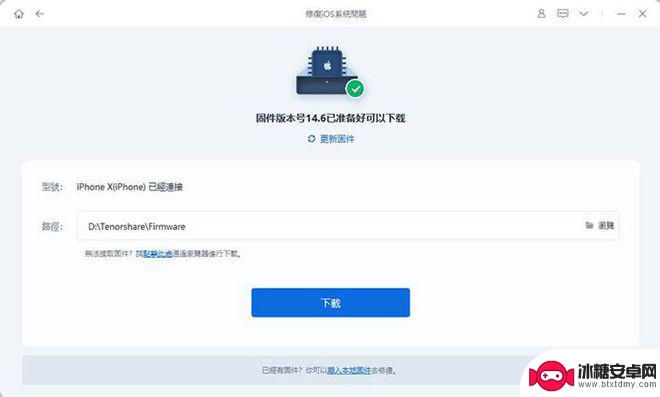
步骤 4:完成下载后,点击「开始标准修复」,然后耐心等待软件完成操作。
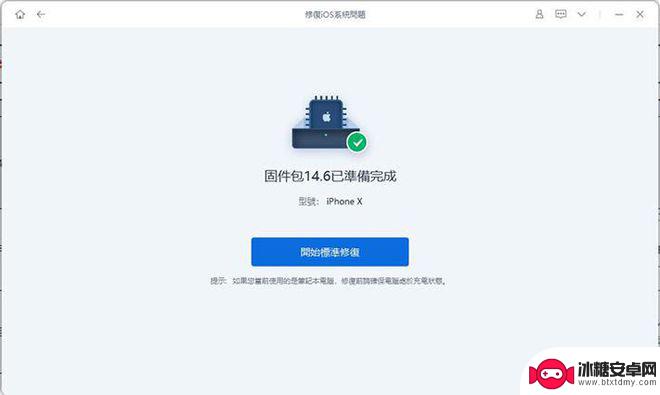
最后,你就可以看到以下的成功画面,点击「完成」就可以了。
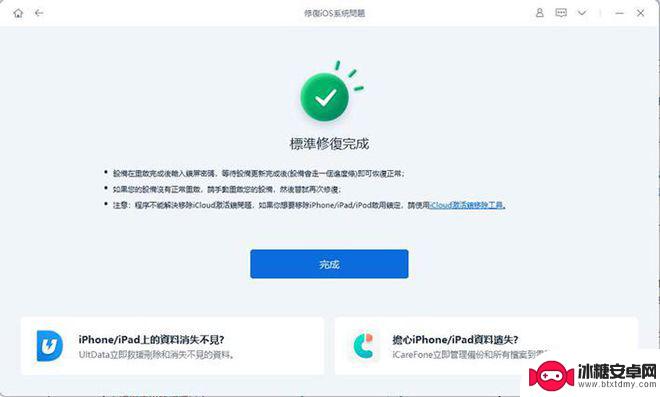
如果使用标准修复模式无法成功完成修复,建议使用深度修复模式来修复您的 iPhone,深度修复模式可以处理更多疑难杂症!
四、5个方法修复 iPhone开不了机的问题
方法 1:强制重启【成功率低】
虽然这个方法的成功率不高,但仍然非常值得尝试。当你遇到 iPhone系统问题时,你可以先尝试强制重启手机,可能有办法修复一些轻微的故障。
不同的 iPhone机型会有不同的操作步骤,参考如下:• iPhone 6s或之前的机型:同时按住「Home」和「电
源」键,直到苹果标志消失并重新出现时才放手。

• iPhone 7、7 Plus:同时按住「降低音量」和「电源」键,直到苹果标志消失并重新出现时才放手。
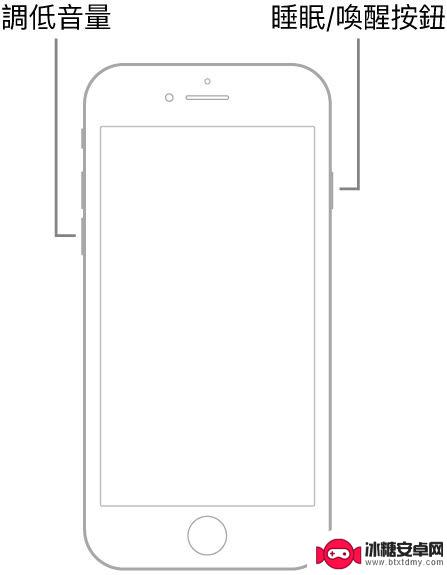
iPhone 8或之后的机型:单击「增加音量」键,再单击「降低音量」键,接着按住「电源」键,直到苹果标志消
失并重新出现时才放手。
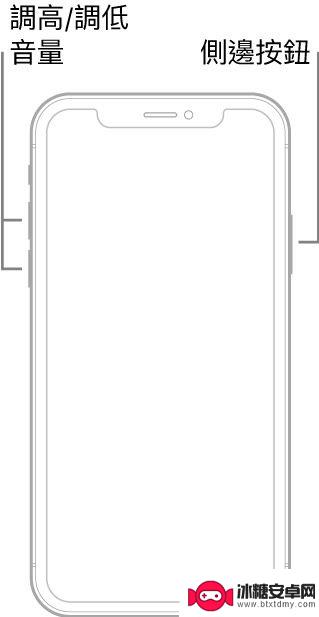
方法 2:排除其他软件的干扰【适用于正使用电脑进行数据传输 / iOS更新的 iPhone】
当使用电脑传输数据时,对电脑而言,此时的 iPhone仅仅是个外接设备。因此,电脑中的其他软件可能会与数据传输和系统更新的过程发生冲突。
例如,当你的 iPhone在更新的过程中自动重启,电脑就会检测到手机断开联机。此时,防病毒软件可能需要重新扫描这一部外接设备,导致更新中断,甚至出现 iPhone白苹果一直闪的情况。如果在使用 iTunes更新、回复或是传输数据时,发现 iPhone卡在开机画面的问题,那就需要先排除该软件的干扰。
方法 3:检查并更换 USB数据线和端口
损坏的 USB数据线和端口也会影响 iPhone和电脑之间的数据传输。如果你的文件传输到一半却未能完成,就有可能发生 iPhone开不了机的情况。我们建议可先尝试使用另一条原厂的数据线,或是将手机连接到另一个端口。若要找出故障的根源,也可以使用另外一台电脑来做测试。
方法 4:使用 DFU模式重置手机
DFU模式是一种最深层重置 iPhone的方法。但该方法操作比较复杂,操作时容易出错。如果你想要简单轻松修复 iPhone开不了机的问题,可以回头参考TenorshareReiboot。
步骤 1:将 iPhone连接至电脑。若你的 Mac电脑系统是 macOS Mojave 10.14或你使用其他电脑,请开启
iTunes;若你的 Mac电脑系统是 Mac running macOS Catalina 10.15或更新的版本,则开启 Finder。
步骤 2:将 iPhone置于 DFU模式,不同的机型有不同的启动方式:• iPhone 6s或更旧的机型:同时按住「Home」与「电源」键长达10秒。随后,放开「电源」键,但继续按住「Home」键盘约5秒。• iPhone 7、7 Plus:同时按住「降低音量」和「电源」键长达10秒。随后,放开「电源」键,但继续按住「Home」键盘约5秒。• iPhone 8或更新的机型:单击「增加音量」键,再单击「降低音量」键,最后长按「电源」键长达10秒。当屏幕变黑后,同时按下「降低音量」键约5秒,然后再松开「电源」键。
步骤 3:当看到电脑界面弹出以下窗口时,表示已成功进入 DFU模式。点击「好」以继续。
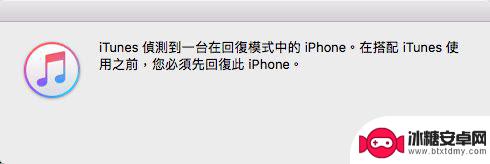
步骤 4:最后,使用 iTunes或 Finder回复手机即可。
方法 5:联系苹果支持进行维修
科技改变世界,知识改变命运!
欢迎点赞、关注“新千万个为什么”,了解电脑、手机、相机、数码、3C新资讯!
来都来了,就加个关注吧!
以上就是苹果手机卡在开机界面一直闪的全部内容,如果有不清楚的用户可以根据小编的方法来操作,希望能够帮助到大家。
相关教程
-
手机停留在开机界面无法开机怎么办 手机开机后一直停在开机界面解决方法
-
华为手机重新启动开不了机 华为手机重启后卡在开机界面怎么解决
-
苹果手机闪退解决方法 iphone闪退解决方法有哪些
-
手机停在开机画面不动是什么原因 手机开机卡在开机界面解决方法
-
华为手机卡在logo打不开 华为手机无法正常开机一直显示logo界面
-
苹果新手机电话卡放在里面不读卡 iPhone无法读取SIM卡的原因和解决方法
-
苹果手机上的麦克风图标是什么 苹果手机麦克风标志关闭方法
-
怎么删除安卓手机系统文件 如何使用adb命令删除Android系统文件夹
-
如何将oppo手机? OPPO旧手机数据转移教程
-
手机上如何打开相机 手机软件如何打开相机权限












